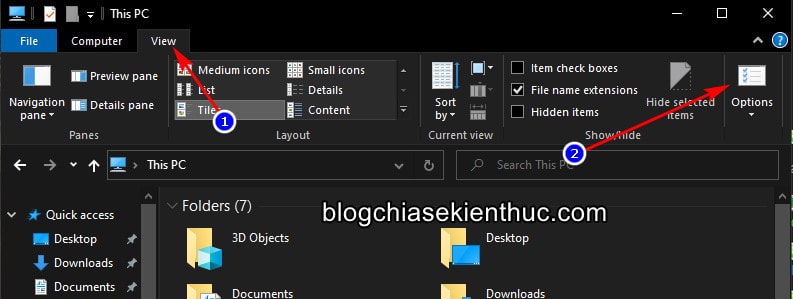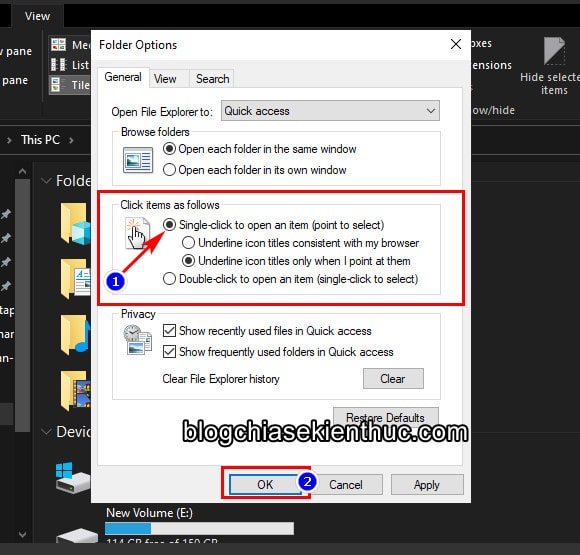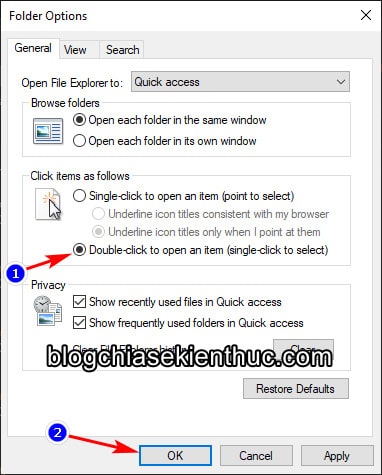Thông thường, đối với tất cả các hệ điều hành máy tính phổ biến hiện nay như Windows, Ubuntu, macOS.. thì khi muốn mở một file, một ứng dụng, hay là truy cập vào một thư mục bất kỳ nào đó thì bạn sẽ phải click chuột 2 lần, hay còn gọi là double-click lên biểu tượng của nó.
Nhưng vì một lý do nào đó mà bạn muốn chỉ click một lần là đã có thể mở được File, thư mục hay ứng dụng đó luôn thì phải làm thế nào? như kiểu trên màn hình cảm ứng vậy, chạm 1 lần là mở được luôn.
Vâng, nếu như bạn thích thì cũng được thôi, bởi Windows cho phép chúng ta có thể dễ dàng thiết lập mở file với 1 click chuột (one-click).
Thực ra thì tính năng này không mới, nó đã có từ hệ điều hành Windows 7, cũng khá là lâu rồi nhưng nó không được sử dụng nhiều. Có thể là do người dùng không biết hoặc họ cảm thấy bất tiện khi sử dụng.
Mình thấy cũng đúng thôi, bởi vì mặc dù việc one-click khá là tiện đấy, nhưng nó cũng có thể gây ra tình trạng mở nhầm file, ứng dụng… Vậy nên mình cũng khuyến khích các bạn chỉ thiết lập khi bạn cảm thấy cần thiết thôi nhé.
Cách thiết lập để mở File hoặc Thư mục chỉ với 1 cú click chuột
+ Bước 1: Đầu tiện bạn mở File Explorer trên Windows lên bằng cách nhấn tổ hợp phím Windows + E.
Hoặc bấm vào icon của File Explorer ở dưới thanh Taskbar, khuyến cáo dùng phím tắt sẽ làm bạn trông có vẻ chuyên nghiệp hơn 😀
+ Bước 2: Trong cửa sổ File Explorer, bạn bấm vào View trên thanh Ribbon => và chọn Options để mở File Explorer Options.
Ngoài ra, bạn có thể xem thêm 5 cách mở File Explorer Options trên Windows 10 mà mình đã hướng dẫn với bạn trong bài viết trước nhé.
Ở cửa sổ Folder Options, phần Click item as follows bạn chọn lại vào dòng:
Single-click to open an item (point to select)- Và
Underline icon titles only when i point at them
=> Rồi bấm OK để hoàn thành việc thiết lập.
+ Bước 3: Không có bước 3 nào nữa 🙂
Vậy là từ giờ trở đi, khi muốn mở tập tin, ứng dụng, hay truy cập vào thư mục bất kỳ thì bạn chỉ cần click 1 lần duy nhất thôi. Còn để chọn tập tin hay thư mục, bạn hãy di con trỏ chuột lên trên tập tin đó và chờ khoảng 1-2s để vùng chọn chuyển sang màu đậm hơn là được.
Trong trường hợp bạn không muốn sử dụng tính năng này nữa, bạn hãy quay lại phần Folder Options theo hướng dẫn bên trên, tích vào dòng Double-click to open an item (single-click to select) => rồi chọn OK là xong.
Hiện tại mình đã mở cửa Blog Chia Sẻ Kiến Thức Store ! – bán phần mềm trả phí với mức giá siêu rẻ – chỉ từ 180.000đ (bản quyền vĩnh viễn Windows 10/11, Office 365, 2021, 2016… và nhiều phần mềm bản quyền khác). Bảo hành full thời gian sử dụng nhé !
Lời kết
Okay, như vậy là bạn đã có thể mở File/ Folder trên Windows với 1 click chuột rồi đó. Rất đơn giản phải không nào ^^
Còn rất nhiều tính năng hay ho khác nữa trên hệ điều hành Windows, mình sẽ hướng dẫn cho các bạn ở trong những bài viết tiếp theo.
Vậy nên hãy thường xuyên truy cập vào blog để cập nhật những thủ thuật mới nhất nhé. Nếu thấy hay thì đừng quên đánh giá và để lại bình luận ở dưới bài viết nữa ha. Chúc các bạn thành công !
CTV: Nguyễn Thanh Tùng – Blogchiasekienthuc.com
 Blog Chia Sẻ Kiến Thức Máy tính – Công nghệ & Cuộc sống
Blog Chia Sẻ Kiến Thức Máy tính – Công nghệ & Cuộc sống